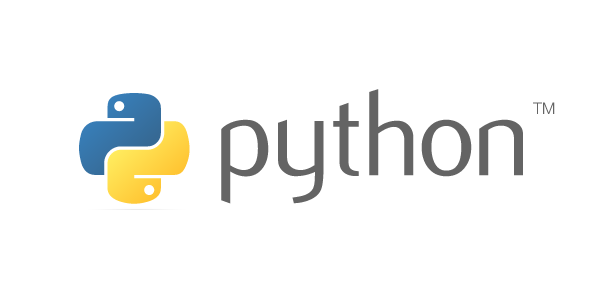導入:Pythonとは
Pythonは読みやすさを重視した高水準言語です。Web開発、データ解析、機械学習、ゲーム開発など多岐に渡る用途に使われます。まずは言語の特徴と、どのような場面でPythonが選ばれるかを一読してください。
LLMやAIとPython
近年はAIや機械学習の分野でPythonのライブラリが豊富に整備されており、プロトタイピングや実運用の両面で広く使われています。ゲーム開発でもスクリプト用途やツール作成に利用されます。
環境の準備
まずは公式サイトのダウンロードページからPythonを取得してください。
公式ダウンロード: https://www.python.org/downloads/
インストール時に「PATHに追加」のオプションを有効にすると、コマンドラインから簡単に実行できます。インストール後はターミナルでバージョンを確認して下さい。
# Windows の場合(コマンドプロンプト) python --version # macOS / Linux の場合 python3 --version
仮想環境の利用
プロジェクトごとに依存関係を分離するため、仮想環境の使用を推奨します。標準ライブラリの venv を使う方法のドキュメントは公式リファレンスにあります。参考: https://docs.python.org/3/library/venv.html 。
仮想環境を使うことでシステムPythonを汚さずにライブラリ管理ができます。
# 仮想環境の作成(venv) python -m venv venv # 仮想環境の有効化(Windows) venv\Scripts\activate # 仮想環境の有効化(macOS / Linux) source venv/bin/activate
最初のプログラムを実行
テキストエディタで hello.py を作成し、print 文で出力してみましょう。ファイルを保存したらターミナルから実行して動作を確認します。REPL(対話シェル)を使うと小さなコードを即座に試せるので学習の初期段階で有用です。
# ファイル名 hello.py
print("Hello, GAMEWORKS LAB")
# 実行
python hello.py
よくあるトラブルと対処
「python コマンドが見つからない」などの問題はインストール時の PATH 設定や、システムに既に別バージョンの Python が入っている場合に発生します。Windows では py コマンドが使えることもあります。仮想環境が動作しない場合は有効化手順とシェルの権限(PowerShell の実行ポリシー等)を見直してください。
| 推奨OS | Windows, macOS, Linux。どのOSでも基本的な手順は同じです。 |
|---|---|
| 注意点 | システムPythonを直接編集しないこと。仮想環境を活用して下さい。 |